Yksityisen selauksen laittaminen päälle tai pois päältä iPadissa
Kun käytät yksityistä selausta, selaustietojasi ei tallenneta eikä tietoja käyttämistäsi sivustoista jaeta muille laitteillesi. Safari ei pidä kirjaa vierailemistasi sivuista, hakuhistoriastasi tai automaattisen täytön tiedoistasi.
Yksityisen selauksen laittaminen päälle
Avaa Safari iPadissa.
Paina pitkään .
Napauta .
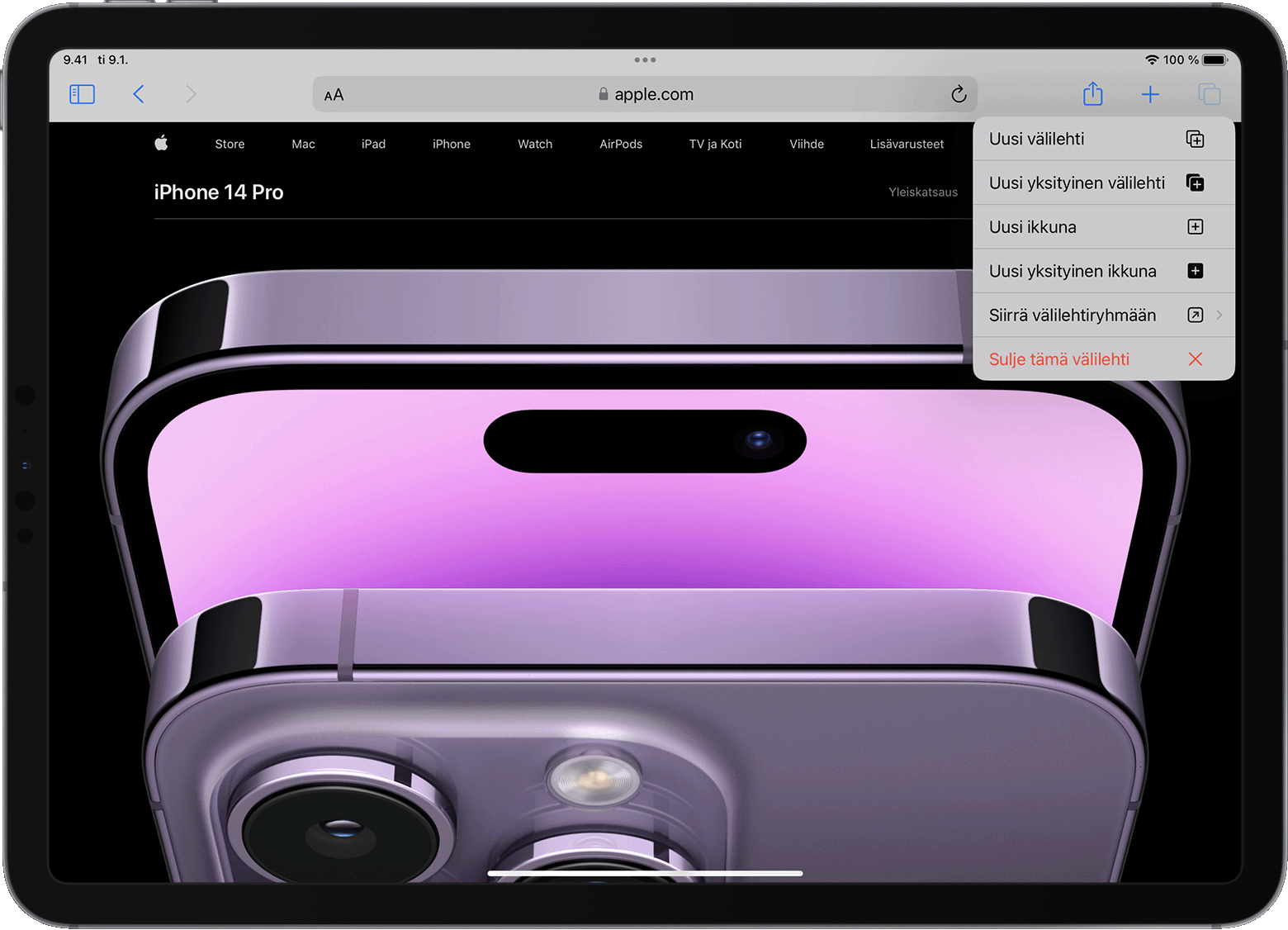
Kun yksityinen selaus on käytössä, Safarin osoiterivi on valkoisen tai harmaan sijaan musta tai tumma, ja painikkeet ovat sinisen sijaan mustia.
Yksityisen selauksen poistaminen käytöstä
Napauta .
Avaa Välilehtiryhmät-luettelo napauttamalla .
Napauta Välilehtiryhmät-luettelon yläreunassa .
Lisätietoja
Perehdy yksityisen selauksen käyttöön iPhonessa tai iPod touchissa.
Julkaisupäivämäärä: